WPS使用技巧之Excel表格两列数据合并 |
您所在的位置:网站首页 › wps表格如何合并两列内容 › WPS使用技巧之Excel表格两列数据合并 |
WPS使用技巧之Excel表格两列数据合并
|
文章目录
前言一、使用步骤
前言
日常工作中,难免碰到一些需要将excel表格中两列单元格的数据内容合并在一起的时候,那如何将excel表格中两列内容合并到一起呢?接下来本博客跟大家讲讲具体操作步骤。 一、使用步骤首先,打开需要修改的excel表格,需要将A列中的“作者”和B列中的“书名”合并内容体现在C列的“全称”里,如下: |
【本文地址】
今日新闻 |
推荐新闻 |
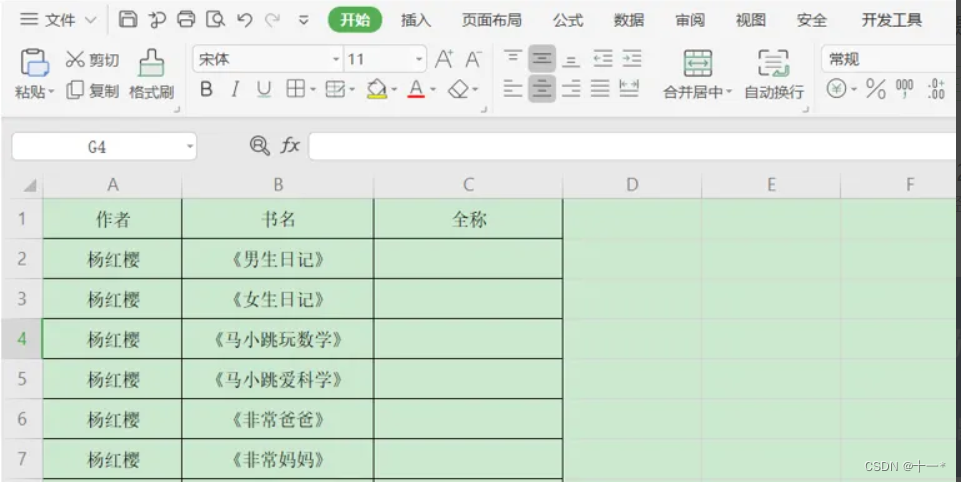 在单元格C2中输入字符“=”等于号,然后在使用鼠标点击先选择作者A2“杨红樱”,“=A2”后面再输入符号“
在单元格C2中输入字符“=”等于号,然后在使用鼠标点击先选择作者A2“杨红樱”,“=A2”后面再输入符号“ 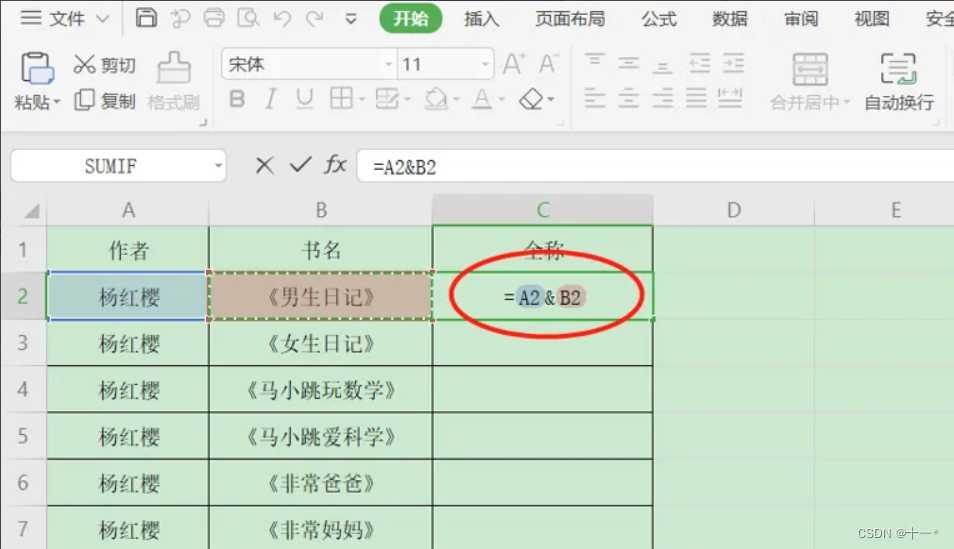 输入完毕,直接按键盘的回车键,C2就会显示出所合并的内容,在公式编辑栏内可以看到公式,如下:
输入完毕,直接按键盘的回车键,C2就会显示出所合并的内容,在公式编辑栏内可以看到公式,如下: 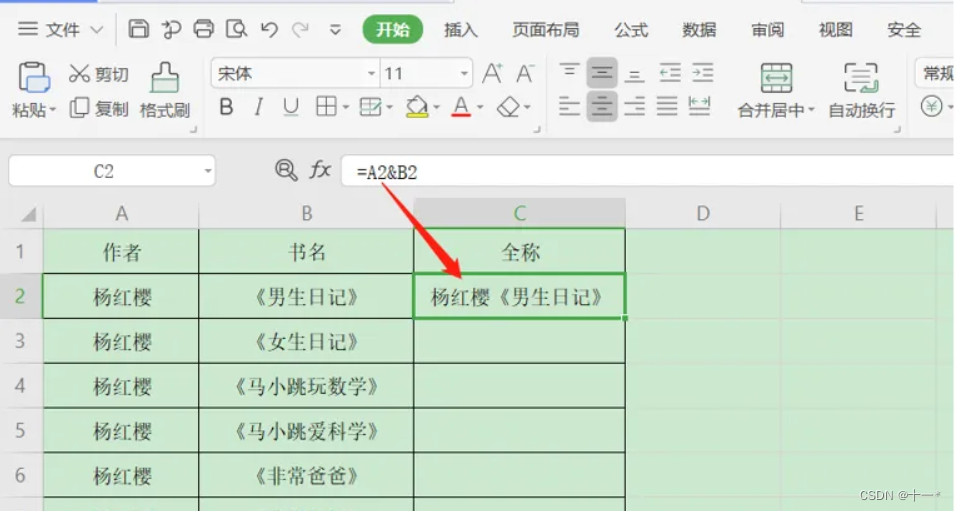 最后,将鼠标放在单元格C2位置,当鼠标变成十字符号“+”时,再按住鼠标左键向下拉单元格到C9,就可以看到所选的区域全部自动合并内容,结果如下:
最后,将鼠标放在单元格C2位置,当鼠标变成十字符号“+”时,再按住鼠标左键向下拉单元格到C9,就可以看到所选的区域全部自动合并内容,结果如下: 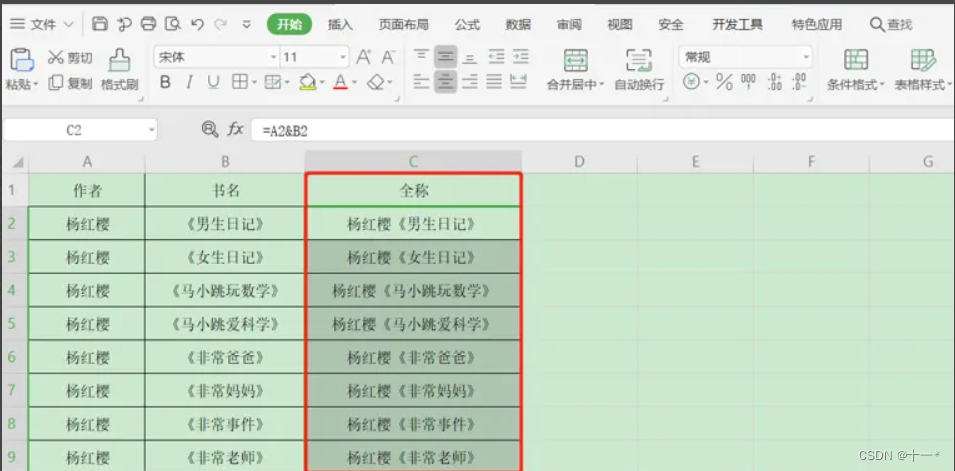 如果中间需添加分隔符则使用"分隔符"的格式 如:=C90&"-"&I90
如果中间需添加分隔符则使用"分隔符"的格式 如:=C90&"-"&I90